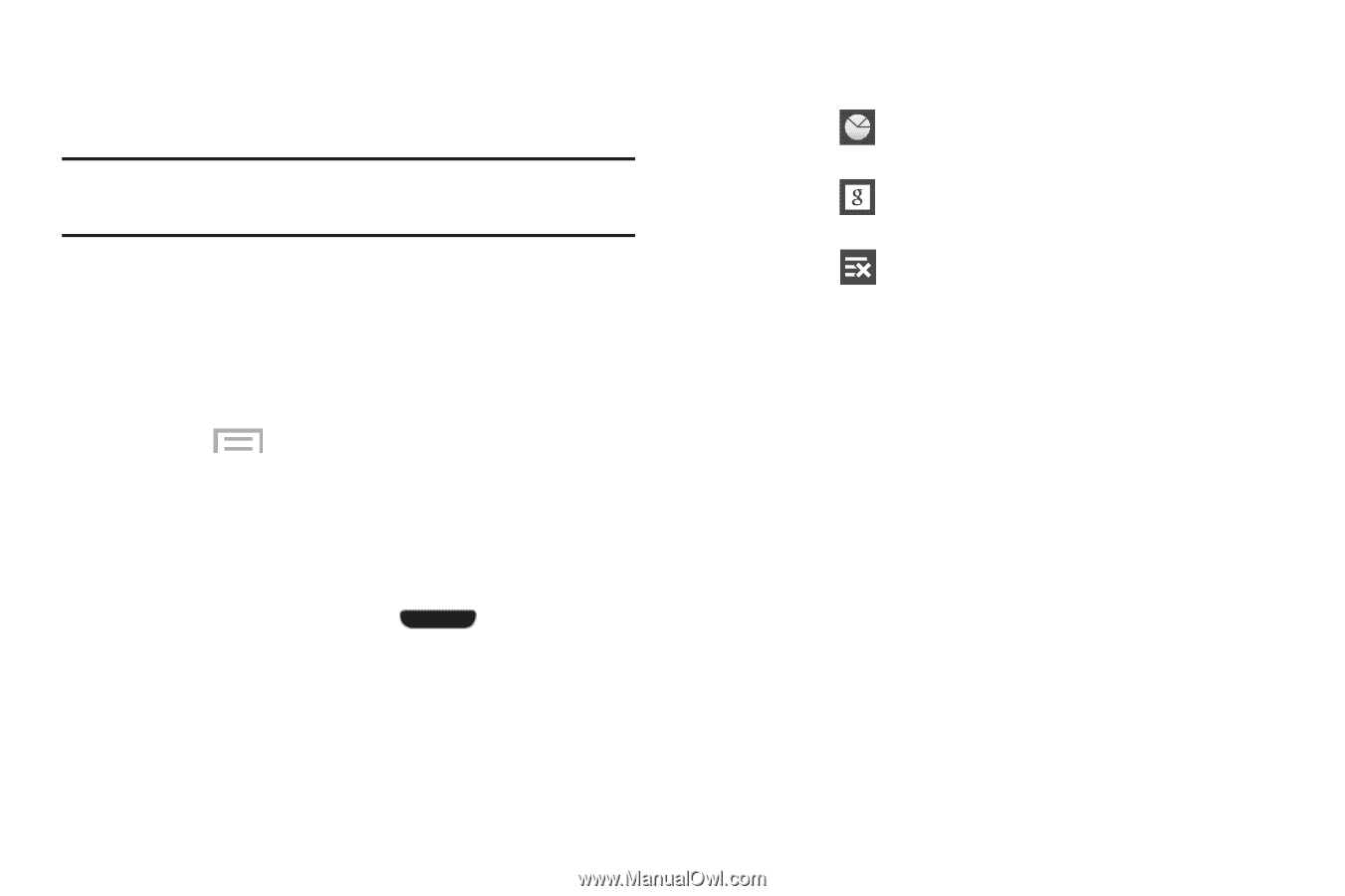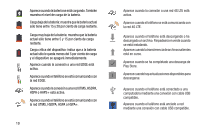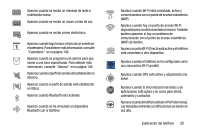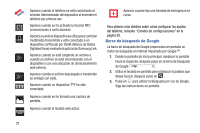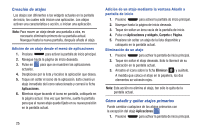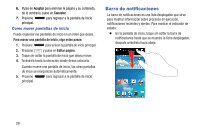Samsung SM-G730A User Manual At&t Wireless Sm-g730a Galaxy S3 Mini Jb Span - Page 31
Personalización de la pantalla de inicio, Navegación utilizando submenús
 |
View all Samsung SM-G730A manuals
Add to My Manuals
Save this manual to your list of manuals |
Page 31 highlights
2. Deslice la pantalla de izquierda a derecha para acceder a los otros dos menús. 3. Pulse en uno de los iconos de aplicaciones. Nota: Conforme añade aplicaciones, aumentará el número de menús de aplicaciones que tenga disponibles. Navegación utilizando submenús Se dispone de submenús cuando se encuentra en cualquier pantalla de inicio o si ha seleccionado una característica o aplicación como Teléfono, Contactos, Mensajes o Internet. Para acceder a un submenú: 1. Presione . Aparecerá un submenú en la parte inferior de la pantalla del teléfono. 2. Pulse en una opción. Acceso a aplicaciones recientemente utilizadas 1. Mantenga presionada la tecla desde cualquier pantalla para abrir la ventana de aplicaciones recientemente utilizadas. 2. Pulse en un icono para abrir la aplicación seleccionada. - o bien - Pulse en para dirigirse al administrador de tareas. - o bien - Pulse en para ir a Búsqueda por Google. - o bien - Pulse en para eliminar el registro de todas las aplicaciones usadas recientemente. Personalización de la pantalla de inicio Puede personalizar la pantalla de inicio de la siguiente manera: • Creando atajos • Añadiendo y quitando atajos primarios • Añadiendo y quitando widgets • Moviendo iconos en el menú de aplicaciones • Creando carpetas de aplicaciones • Añadiendo una nueva página al menú de aplicaciones • Cambiando el fondo de pantalla • Añadiendo y quitando pantallas de inicio • Moviendo pantallas de inicio Explicación del teléfono 24